小鸟壁纸设置拉一拉的壁纸分类的方法教程
时间:2023-04-20 13:39:10作者:极光下载站人气:183
小鸟壁纸是一款素材非常丰富的壁纸软件,在其中有很多不同分类的壁纸可以供我们选择和使用。如果我们在希望调整小鸟壁纸的拉一拉换壁纸功能中的壁纸分类,小伙伴们知道具体该如何进行操作吗,其实操作方法是非常简单的。我们只需要打开小鸟壁纸后,右键点击一下拉一拉图标,选择“个性化设置”,然后在打开的窗口中勾选需要的壁纸分类就可以了。后续可以拖动鼠标左键拖动拉一拉图标,切换壁纸,这些壁纸就会是我们设置的类型。接下来,小编就来和小伙伴们分享具体的操作步骤了,有需要或者是有兴趣了解的小伙伴们快来和小编一起往下看看吧!
操作步骤
第一步:双击打开电脑上的小鸟壁纸;
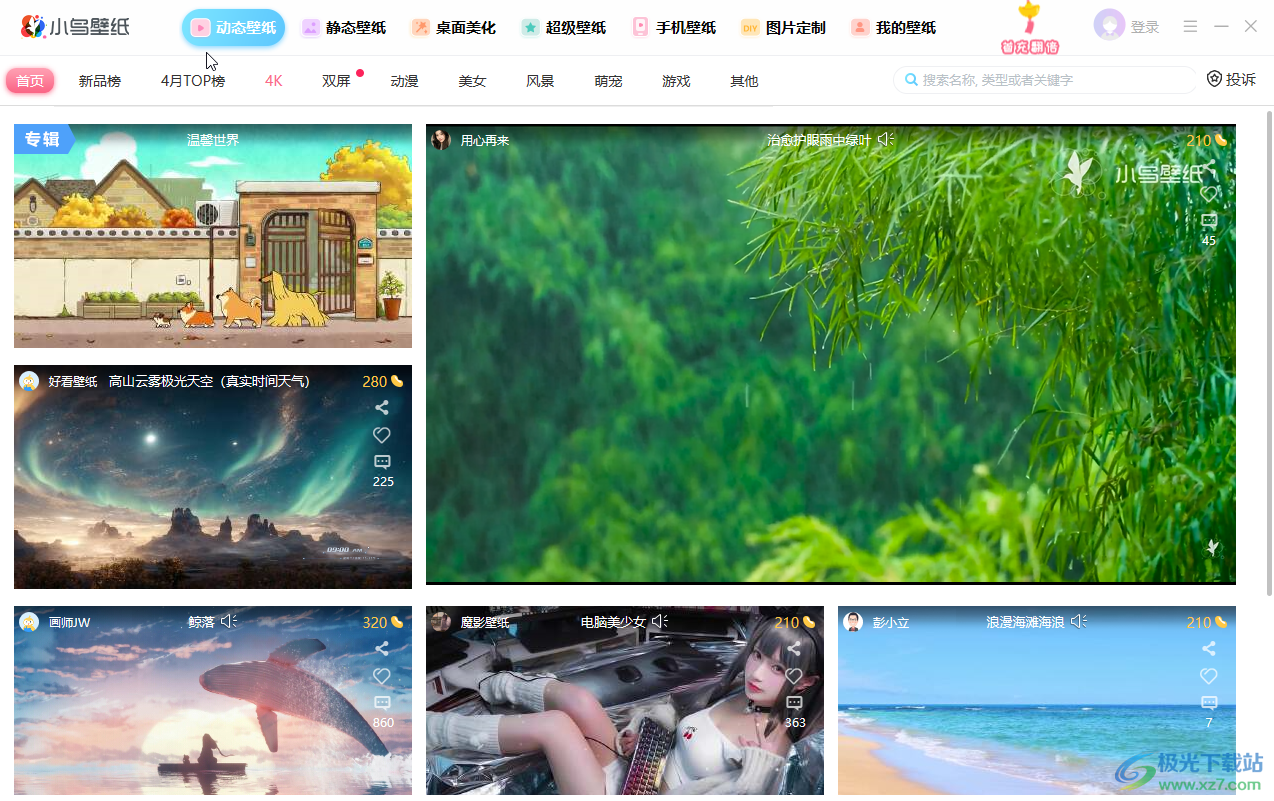
第二步:打开小鸟壁纸后,可以看到界面上方出现了拉一拉图标;
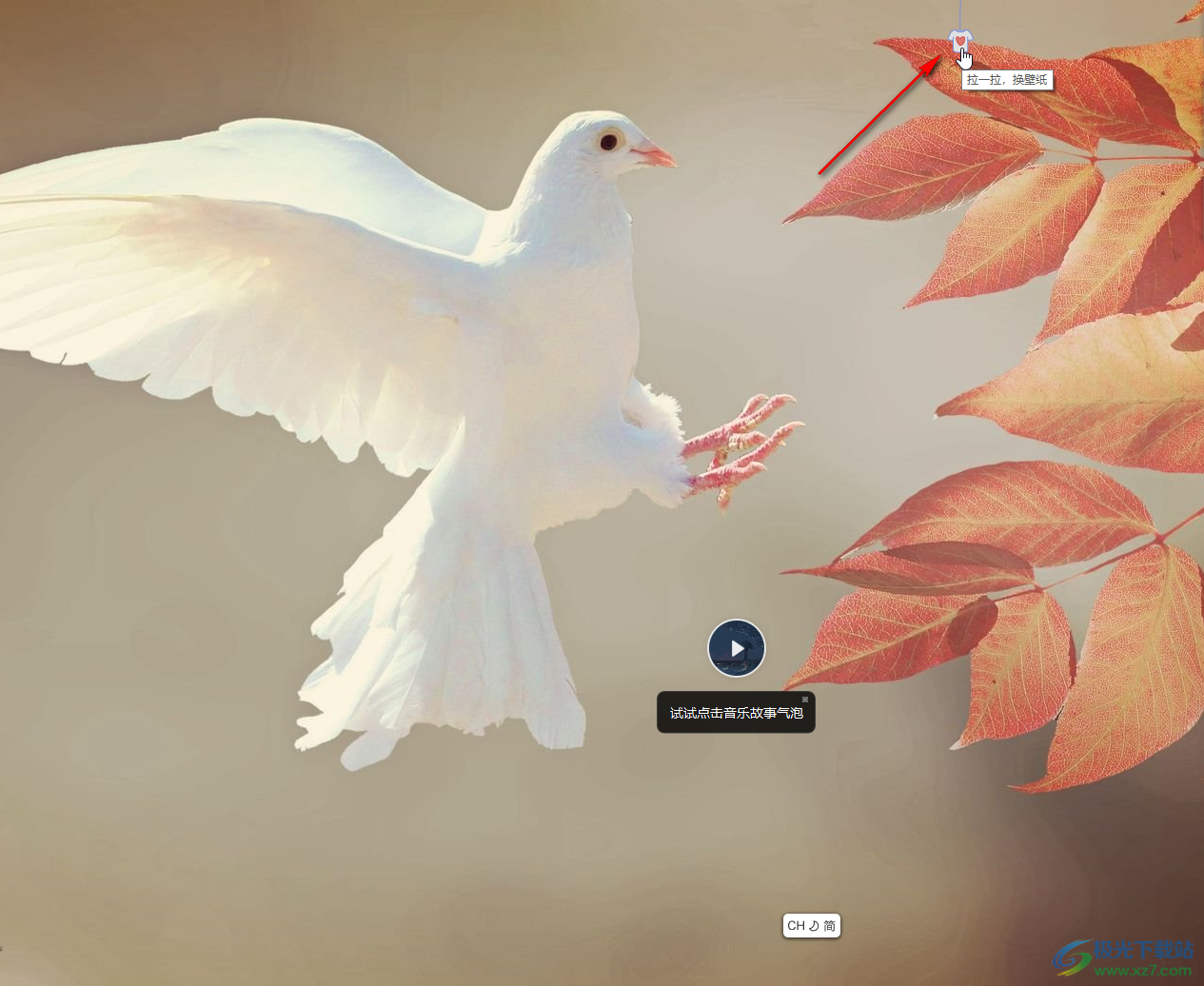
第三步:右键点击一下拉一拉图标,选择“个性化设置”;
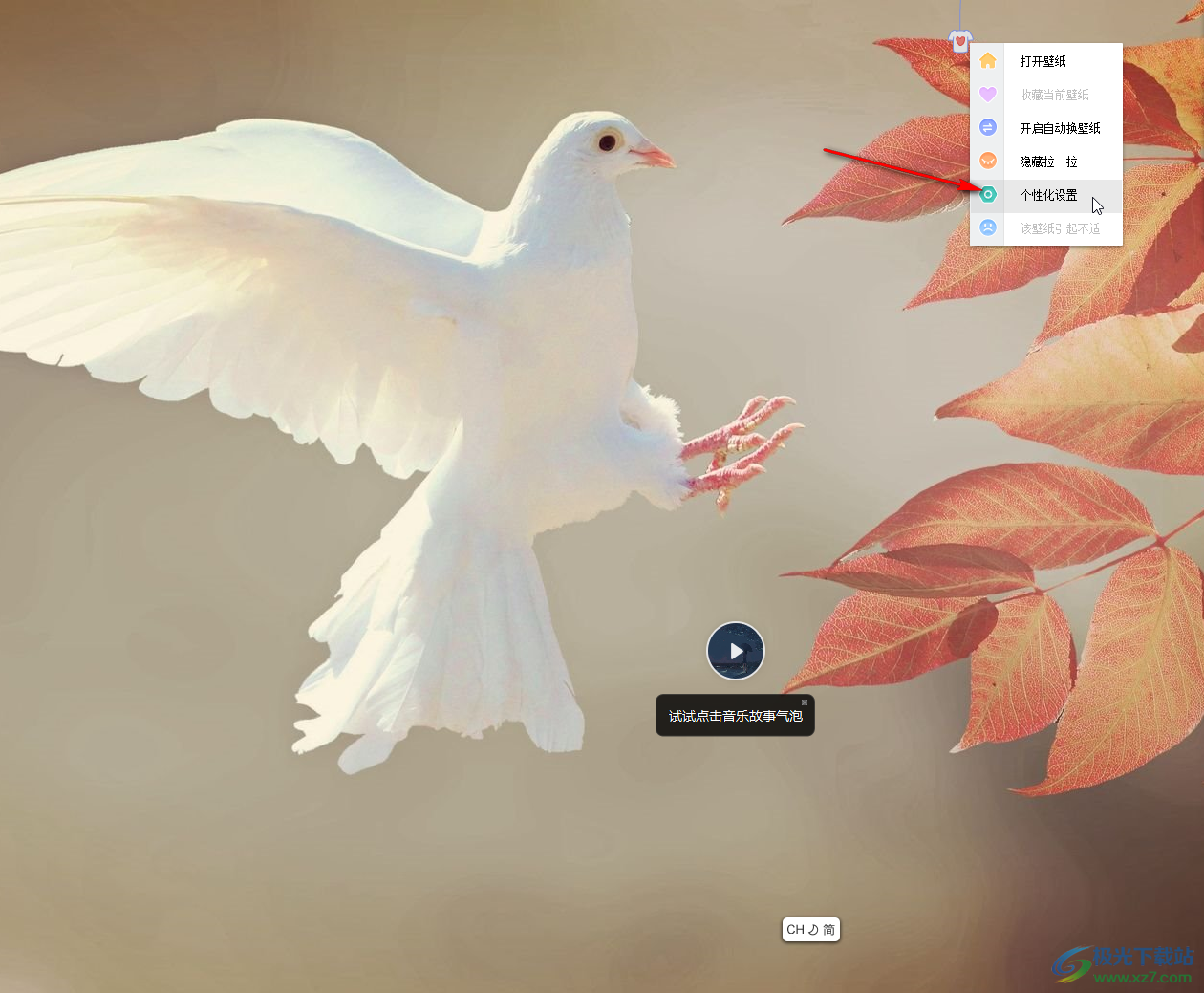
第四步:在打开的窗口中点击勾选需要的分类并点击“确定”;
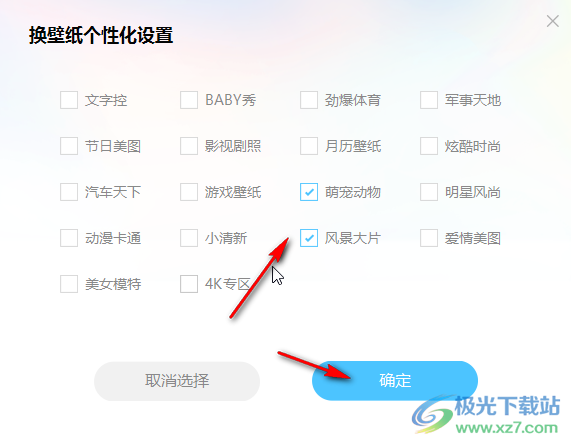
第五步:后续拖动鼠标左键拖动拉一拉图标,就可以按照分类进行切换了。
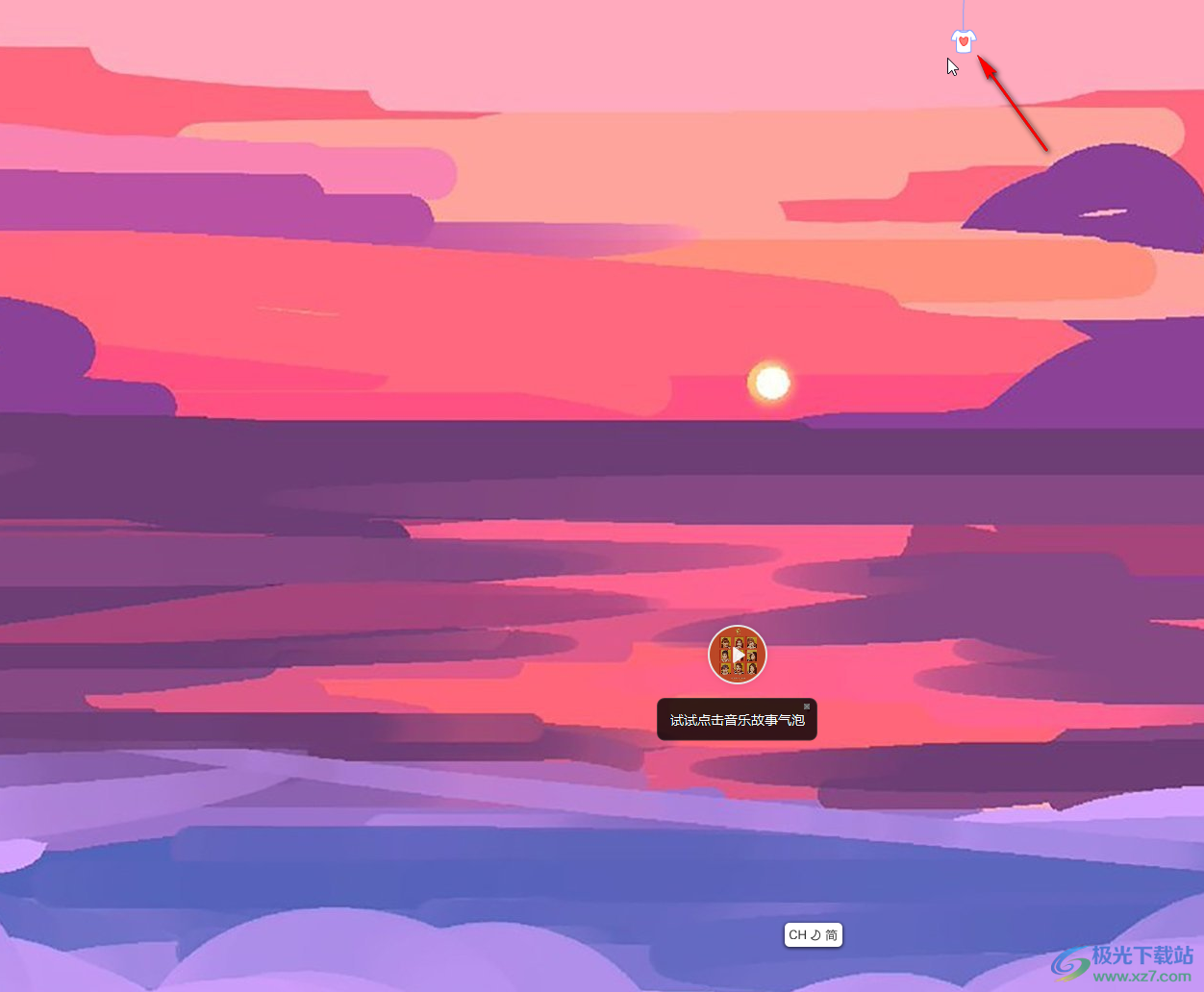
以上就是小鸟壁纸中选择拉一拉分类的方法教程的全部内容了。通过上面的教程我们可以看到,在打开的窗口中有很多分类可供我们选择使用,小伙伴们可以根据自己的实际需要进行选择和设置。
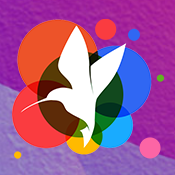
大小:75.3 MB版本:v3.1124.2450.1016环境:WinAll, WinXP, Win7, Win10
- 进入下载
标签小鸟壁纸,拉一拉
相关推荐
相关下载
热门阅览
- 1百度网盘分享密码暴力破解方法,怎么破解百度网盘加密链接
- 2keyshot6破解安装步骤-keyshot6破解安装教程
- 3apktool手机版使用教程-apktool使用方法
- 4mac版steam怎么设置中文 steam mac版设置中文教程
- 5抖音推荐怎么设置页面?抖音推荐界面重新设置教程
- 6电脑怎么开启VT 如何开启VT的详细教程!
- 7掌上英雄联盟怎么注销账号?掌上英雄联盟怎么退出登录
- 8rar文件怎么打开?如何打开rar格式文件
- 9掌上wegame怎么查别人战绩?掌上wegame怎么看别人英雄联盟战绩
- 10qq邮箱格式怎么写?qq邮箱格式是什么样的以及注册英文邮箱的方法
- 11怎么安装会声会影x7?会声会影x7安装教程
- 12Word文档中轻松实现两行对齐?word文档两行文字怎么对齐?
网友评论